Comment effacer l’état SSL dans le navigateur sous Windows 11 ?
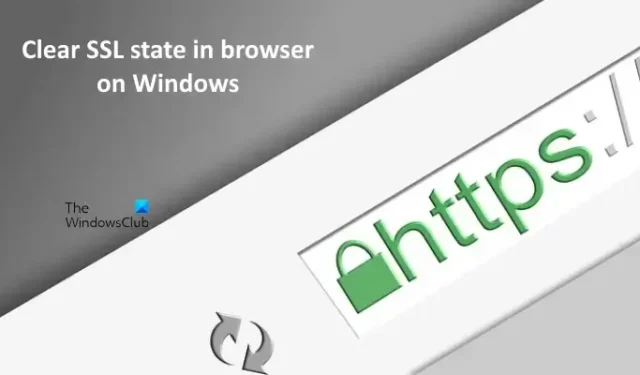
SSL signifie Secure Sockets Layer. Il s’agit d’un protocole de sécurité qui permet une communication cryptée entre un client et un serveur Web. Les sites Web qui implémentent SSL ont HTTPS dans leurs URL au lieu de HTTP. Le S dans HTTPS signifie Sécurisé. SSL protège vos données, y compris les informations sensibles telles que les détails de la carte de crédit, le numéro de contact, etc. L’état SSL est un terme associé au certificat SSL. Dans cet article, nous verrons ce qu’est l’état SSL. Vous apprendrez également à effacer un état SSL dans les navigateurs Chrome, Edge et Firefox sous Windows 11/10 .
Qu’est-ce qu’un certificat SSL ?
Le certificat SSL est un certificat numérique requis pour authentifier l’identité d’un site Web. Les sites Web ont besoin de certificats SSL pour mettre en œuvre la technologie SSL afin de crypter les informations envoyées au serveur. Ces sites Web ont une icône de cadenas et utilisent le protocole Internet HTTPS.
Le cryptage des données est la principale différence entre HTTP et HTTPS. Lorsque vous vous connectez à un site Web avec le protocole Internet HTTP, toutes les données échangées entre votre navigateur et le serveur du site Web sont au format texte brut. Les pirates peuvent facilement lire ces informations. Alors que, d’un autre côté, les données échangées entre votre navigateur et les sites Web avec le protocole HTTPS sont sous forme cryptée. Cela protège vos informations sensibles contre le vol par des pirates.
Qu’est-ce qu’un état SSL ?
L’état SSL correspond aux informations d’identification des certificats stockés dans la mémoire interne de votre ordinateur. Ces informations d’identification sont stockées sous la forme d’un cache. Pour chaque site Web que vous visitez en ligne, un cache est stocké dans la mémoire interne de votre ordinateur. L’objectif principal de l’état SSL est d’établir une connexion rapide au site Web que vous avez visité précédemment. En effet, l’état SSL aide votre navigateur à identifier les sites Web que vous avez visités précédemment.
La configuration de la connexion SSL prend du temps. Au cours de ce processus, le certificat est téléchargé et vérifié. Après cela, une connexion sécurisée est établie. Pour gagner du temps en passant par ce processus chaque fois que vous vous connectez au serveur d’un site Web particulier, votre ordinateur enregistre le certificat. L’état SSL est effacé automatiquement lorsque vous éteignez votre ordinateur.
Le problème le plus courant avec la mise en cache des certificats ou l’état SSL est la corruption du cache stocké dans la mémoire de votre ordinateur. Dans ce cas, lorsque vous revisitez le site Web, vous pouvez obtenir des informations de certificat erronées. Ces types de problèmes peuvent être résolus en effaçant l’état SSL. Nous avons expliqué ci-dessous comment effacer l’état SSL dans le navigateur sous Windows 11/10.
Comment effacer l’état SSL dans le navigateur sous Windows 11/10
Pour effacer l’état SSL, suivez les étapes ci-dessous :
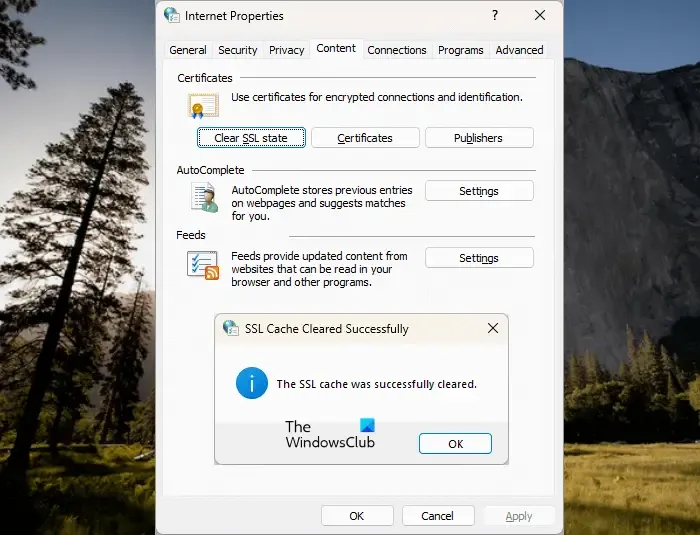
- Appuyez sur les touches Win + R pour ouvrir la boîte de commande Exécuter .
- Tapez inetcpl.cpl et cliquez sur OK . Cela ouvrira la fenêtre Propriétés Internet .
- Maintenant, sélectionnez l’ onglet Contenu .
- Cliquez sur Effacer l’état SSL . Vous verrez le message « Le cache SSL a été effacé avec succès ».
Les étapes ci-dessus effaceront l’état SSL de votre système. Maintenant, fermez la fenêtre Propriétés Internet. Si le problème persiste après avoir effectué les étapes ci-dessus, effacez le cache et les cookies de votre navigateur Web . Appuyez sur Ctrl + Maj + Suppr pour ouvrir la fenêtre Effacer l’historique dans votre navigateur Web. Ce raccourci fonctionne dans tous les navigateurs Web.
Où sont stockés les certificats SSL dans Windows 11 ?
Pour afficher tous vos certificats SSL, vous devez utiliser Microsoft Management Console (MMC). Vous pouvez lancer MMC via la zone de commande Exécuter en tapant la commande certmgr.msc . Maintenant, allez dans « Certificats – Ordinateur local> Personnel> Certificats » pour afficher tous vos certificats SSL.
Comment résoudre le problème de certificat SSL ?
Il existe différents types d’erreurs de certificat SSL et chacune de ces erreurs nécessite une approche de dépannage différente. Par exemple, l’erreur Certificat SSL expiré indique que votre certificat SSL a expiré. Dans ce cas, vous devez le renouveler.



Laisser un commentaire